Excel中绘制带涨跌箭头的柱形图
来源:网络收集 点击: 时间:2024-05-12【导读】:
在Excel中怎样绘制带涨跌箭头的柱形图呢,跟我一起看看吧,简单到没有朋友。工具/原料moreWps方法/步骤1/10分步阅读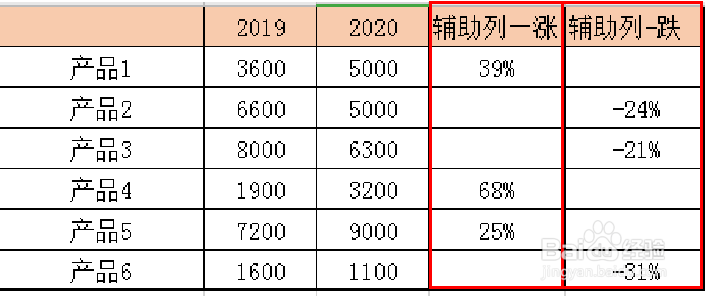 2/10
2/10 3/10
3/10 4/10
4/10 5/10
5/10 6/10
6/10 7/10
7/10 8/10
8/10 9/10
9/10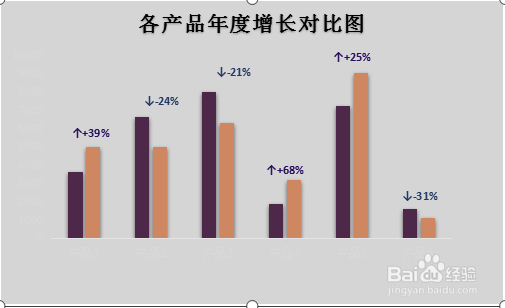 注意事项
注意事项
在原始数据基础上添加辅助列—涨,辅助列—跌,辅助列—涨,输入公式:=IF(C2-B20,(C2-B2)/B2,),辅助列—跌,输入公式:=IF(C2-B20,(C2-B2)/B2,)。依次向下填充。
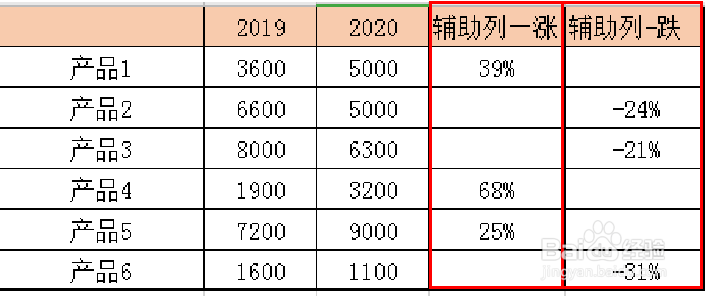 2/10
2/10选中辅助列-涨和辅助列-跌,右击—设置单元格格式—自定义,输入↑+0%;↓-0%;--0。
 3/10
3/10选中数据,插入图表—柱形图—簇状柱形图。
 4/10
4/10选中其中一个系列,右击—选择数据—增加数据,系列名称:=2019,系列数据区域:2019所在列数据,确定。
 5/10
5/10同样的操作步骤,再次添加2020系列数据,确定。
 6/10
6/10选中其中一个系列,右击—更改系列图表类型,增加的2019和2020系列更改为折线图,位于次坐标轴。
 7/10
7/10选中2019折线图,右击—添加数据标签。选中数据标签,右击—设置数据标签格式,选择“单元值取值范围”选取”辅助列—涨“的数值范围。
 8/10
8/10同样的操作,设置2020折线图数据标签,选取“辅助列—跌”的数值范围。
 9/10
9/10选中2019折线,形状填充为”无填充“颜色填充为”无填充“。
10/10美化图表,完成。
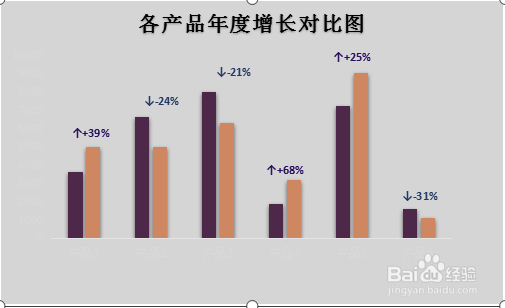 注意事项
注意事项数据标签的单元格取值范围。
设置单元格格式,自定义输入在英文状态输入。
EXCEL柱形对比图涨跌图图表制作版权声明:
1、本文系转载,版权归原作者所有,旨在传递信息,不代表看本站的观点和立场。
2、本站仅提供信息发布平台,不承担相关法律责任。
3、若侵犯您的版权或隐私,请联系本站管理员删除。
4、文章链接:http://www.1haoku.cn/art_742370.html
上一篇:利用Excel表格制作条形码教程
下一篇:Boss直聘如何更改定位城市?
 订阅
订阅